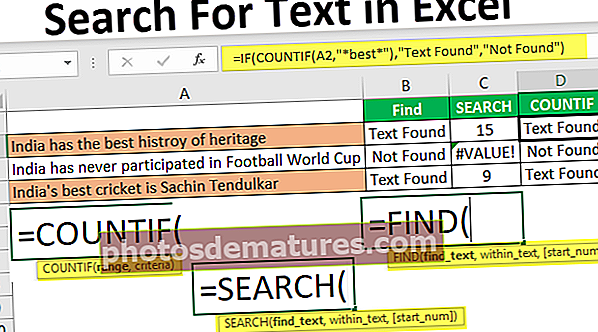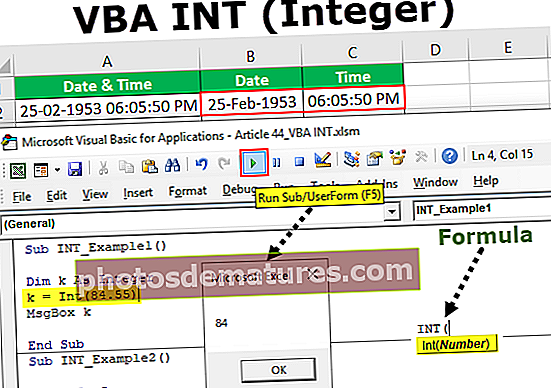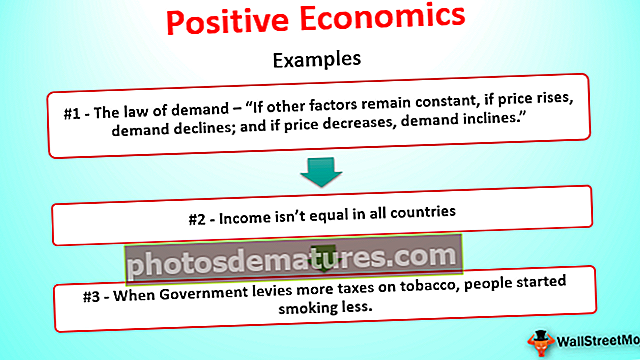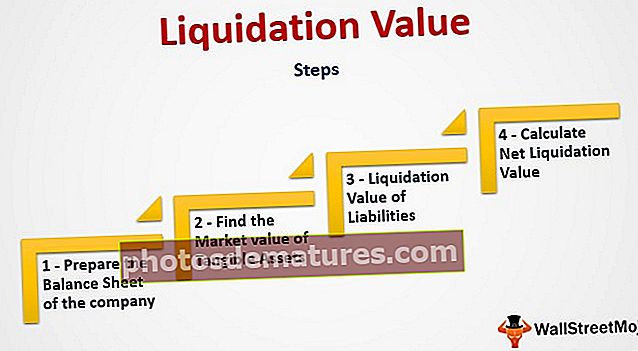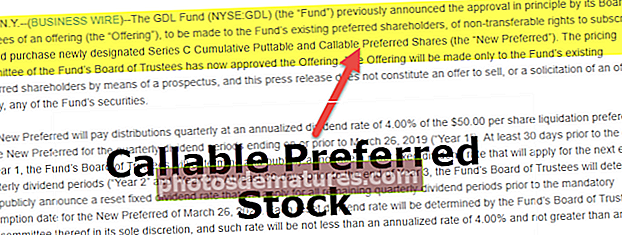ఎక్సెల్ వర్క్షీట్లో పేజీ సంఖ్యలను ఎలా చొప్పించాలి (ఉదాహరణతో)
ఎక్సెల్ లో పేజీ నంబర్లను ఎలా ఇన్సర్ట్ చేయాలి?
ఎక్సెల్ లో, ఎక్సెల్ లో పేజీ సంఖ్యలను చొప్పించడానికి రెండు పద్ధతులు ఉన్నాయి. రెండు పద్ధతులలో, పేజీ సంఖ్యను శీర్షిక లేదా ఫుటర్గా మాత్రమే చేర్చవచ్చు. ఇంకా, పేజీ సంఖ్య (హెడర్ / ఫుటర్గా) సాధారణ మోడ్లో కనిపించదు.
విధానం # 1
- దశ 1: మీరు ఎక్సెల్ లో పేజీ సంఖ్యలను చేర్చాలనుకుంటున్న వర్క్షీట్కు వెళ్లండి.
- దశ 2: చొప్పించు టాబ్కు వెళ్లి, శీర్షికను ఎంచుకోండి మరియు ఫుటరు టెక్స్ట్ సమూహంలో ఇవ్వబడుతుంది

వర్క్షీట్ యొక్క ప్రదర్శన “హెడర్ & ఫుటర్” క్లిక్ చేసిన తర్వాత స్వయంచాలకంగా పేజీ లేఅవుట్ వీక్షణకు మారుతుంది.
- దశ 3: మీరు ఇప్పుడు “శీర్షికను జోడించడానికి క్లిక్ చేయండి” లేదా “ఫుటరు జోడించడానికి క్లిక్ చేయండి” వర్క్షీట్లో.

- దశ 4: క్లిక్ చేసిన తర్వాత, డిజైన్ టాబ్ జోడించబడుతుంది. డిజైన్ టాబ్లో, హెడర్ & ఫుటర్ టూల్స్ కూడా ప్రదర్శించబడతాయి.

- దశ 5: ఫుటర్ను జోడించడానికి, ఫుటర్పై క్లిక్ చేయండి. ఎడమ వైపున ఫుటరును జోడించడానికి, ఎడమ విభాగం పెట్టెపై క్లిక్ చేయండి. కుడి వైపున ఫుటరును జోడించడానికి, కుడి విభాగం పెట్టెపై క్లిక్ చేయండి. ఫుటరు మధ్యలో జోడించడానికి, సెంటర్ సెక్షన్ బాక్స్లో క్లిక్ చేయండి. హెడర్లోని స్థానాన్ని పేర్కొనడానికి మీరు కూడా అదే చేయవచ్చు.
- దశ 6: హెడర్ / ఫుటరు యొక్క (పైన) పేర్కొన్న విభాగంలో పేజీ సంఖ్యను చొప్పించడానికి పేజీ సంఖ్యపై క్లిక్ చేయండి. ఫుటరులో ఎడమ విభాగాన్ని ఎంచుకుందాం.

- దశ 7: ఎంచుకున్న విభాగంలో & [పేజీ] కనిపిస్తుంది అని మీరు గమనించవచ్చు. మీరు పేజీ సంఖ్యను క్లిక్ చేయడాన్ని దాటవేసి, పేజీ సంఖ్య పేజీలో కనిపించాలనుకుంటున్న విభాగానికి “& [పేజీ]” ను జోడించవచ్చు.

- దశ 8: ఇప్పుడు, మీరు ఎంచుకున్న ఈ పెట్టె వెలుపల క్లిక్ చేసినప్పుడు, పేజీ సంఖ్య కనిపిస్తుంది.

- దశ 9: మీరు ఇప్పుడు సాధారణ ప్రదర్శన మోడ్కు తిరిగి వెళ్ళవచ్చు. దీన్ని చేయడానికి, వీక్షణ ట్యాబ్కు వెళ్లి, వర్క్బుక్ వీక్షణల సమూహంలో ఇచ్చిన “సాధారణ” పై క్లిక్ చేయండి.

విధానం # 2
ఎక్సెల్ లో పేజీ సంఖ్యలను చొప్పించడానికి ఇప్పుడు మరొక ఉదాహరణ చూద్దాం.
- దశ 1: మొదట, మీ వర్క్షీట్లో హెడర్ & ఫుటర్ను జోడించి, పేజ్ లేఅవుట్ టాబ్కు వెళ్లి పేజ్ సెటప్ మెనూలో, పేజ్ సెటప్ మెనూ పక్కన ఇచ్చిన డైలాగ్ బాక్స్ లాంచర్పై క్లిక్ చేయండి.

పేజీ సెటప్ డైలాగ్ బాక్స్ కనిపిస్తుంది అని మీరు గమనించవచ్చు.
- దశ 2: ఈ పాప్-అప్ విండోలో, హెడర్ / ఫుటర్ టాబ్కు వెళ్లండి.

- దశ 3: ఎక్సెల్ వర్క్షీట్లో పేజీ సంఖ్యను చొప్పించడానికి, మీరు పేజీ సంఖ్యను శీర్షికగా జోడించాలనుకుంటే శీర్షికలో “పేజీ 1” ఎంచుకోండి లేదా మీరు ఫుటరు వలె పేజీ సంఖ్యను జోడించాలనుకుంటే ఫుటరులో “పేజీ 1” ఎంచుకోండి. మెనుని క్రిందికి స్క్రోల్ చేయడం ద్వారా ఈ ఎంపిక చేయవచ్చు. “పేజీ 1” ఎంచుకుందాం. పేజీ సంఖ్య ఎలా కనిపిస్తుందో చూపించే ప్రివ్యూ ఉంటుంది.

- దశ 4: అప్పుడు, సరే క్లిక్ చేయండి. పేజీ సంఖ్య జోడించబడిందని మీరు గమనించవచ్చు.

మీరు బహుళ షీట్లలో పేజీ సంఖ్యలను చొప్పించాలనుకున్నప్పుడు పేజీ సంఖ్యలను చొప్పించడానికి ఈ రకమైన పద్ధతి (విధానం 2) ఉపయోగించబడుతుంది. మీకు రెండు వర్క్షీట్లు ఉన్నాయని అనుకుందాం, అందులో మీరు మొదట పేజీ సంఖ్యలను జోడించాలనుకుంటే, వర్క్షీట్లను రెండింటినీ ఎంచుకోండి. అప్పుడు, పైన చర్చించిన దశలను అనుసరించండి.
గమనిక: మీరు ఒకటి కంటే ఎక్కువ షీట్లను ఎంచుకున్నప్పుడు, వర్క్షీట్ పేరుతో పాటు గ్రూప్ ఎగువన “[గ్రూప్]” గా ప్రదర్శించబడుతుంది.
ఎక్సెల్ లో పేజీ సంఖ్యలను చొప్పించడానికి వివిధ ఆకృతులు
ఎక్సెల్ లో పేజీ సంఖ్యలను చొప్పించడానికి వేర్వేరు ఆకృతులు ఉన్నాయి:
పుట 1
పేజీ 1 యొక్క? (# మొత్తం పేజీలలో # పేజీ)
పేజీ 1, షీట్ 1
పేజీ 1, వర్క్షీట్- name.xlsx
పేరు, పేజీ 1 ద్వారా తయారు చేయబడింది.
ఎడమ, కుడి లేదా మధ్యలో ఏ శీర్షిక లేదా ఫుటరు (పేజీ సంఖ్య) ప్రదర్శించబడాలి అని మీరు ఎంచుకోవచ్చు. పద్ధతి 1 లో, పేజీ సంఖ్య ఏ వైపున ప్రదర్శించబడుతుందో మీరు నేరుగా పేర్కొనవచ్చు. పద్ధతి 2 లో, మీరు ఈ క్రింది దశలను అనుసరించవచ్చు:
- పేజీ లేఅవుట్ టాబ్లో పేజీ సెటప్ మెను పక్కన ఇచ్చిన డైలాగ్ బాక్స్ లాంచర్ను ఎంచుకోండి. అప్పుడు, హెడర్ / ఫుటర్ టాబ్కు వెళ్లండి,
- కస్టమ్ హెడర్ లేదా కస్టమ్ ఫుటర్కు వెళ్లండి. కస్టమ్ ఫుటరును ఎంచుకుందాం

- మీరు ఫుటరు యొక్క ఎడమ వైపున ఒక శీర్షికను మరియు మధ్యలో పేజీ సంఖ్యను జోడించాలనుకుంటున్నారని అనుకుందాం. అలాగే, మీరు “పేజీ” ని ప్రదర్శించడం ఇష్టం లేదు మరియు పేజీ సంఖ్య మాత్రమే కావాలి. ఎడమ విభాగంలో, మీరు ప్రదర్శించదలిచిన శీర్షికను జోడించి, సెంటర్ విభాగంలో, పేజీ సంఖ్యను ప్రదర్శించడానికి & [పేజీ] (లేదా # ఉన్న పెట్టెను ఎంచుకోండి) జోడించండి.

- సరే ఎంచుకోండి.

- మీరు ఫార్మాట్ను జోడించాలనుకుంటే: “# పేజీల పేజీ 1”, మీరు వాక్యనిర్మాణాన్ని పేజీ & [పేజీ] యొక్క & [పేజీలు] గా ఉపయోగించవచ్చు.

- సరే ఎంచుకోండి.

ఒకే పేజీ ఉంటే, అది “పేజీ 1 యొక్క 1” ని చూపుతుంది. మొత్తం రెండు పేజీలు ఉంటే, అది “పేజీ 1 యొక్క 2” ని ప్రదర్శిస్తుంది.
ఎక్సెల్ లో వేరే ప్రారంభ పేజీ సంఖ్యను ఎలా సెట్ చేయాలి?
మీరు వేరే నంబర్తో పేజీ నంబరింగ్ ప్రారంభించాలనుకుంటే, 101 అని చెప్పండి, మీరు దీన్ని ఎక్సెల్ లో చేయవచ్చు.
- లేఅవుట్ టాబ్లో, హెడర్ & ఫుటర్ ఎంచుకోండి మరియు పేజ్ సెటప్ డైలాగ్ బాక్స్లోని పేజీ టాబ్కు వెళ్లండి.

- మొదటి పేజీ సంఖ్య ఎంపికలో, “ఆటో” ను 101 కి మార్చండి. పేజీ సంఖ్యలు స్వయంచాలకంగా నవీకరించబడతాయి. ఆటో ఆప్షన్ 1 నుండి (ప్రింట్ జాబ్ యొక్క మొదటి పేజీ కోసం) లేదా ప్రింట్ జాబ్ యొక్క సీక్వెన్షియల్ నంబర్ నుండి పేజీల సంఖ్యను ప్రారంభిస్తుంది.

- ప్రత్యామ్నాయంగా, పేజీ సెటప్ డైలాగ్ బాక్స్లో, హెడర్ / ఫుటర్ టాబ్కు వెళ్లి, డైలాగ్ బాక్స్లో హెడర్ (లేదా ఫుటర్) ను అనుకూలీకరించండి ఎంచుకోండి, అప్పుడు మీరు సింటాక్స్ ఉపయోగించవచ్చు:
పేజీ & [పేజీ] +100
లేదా “పేజీ 101 యొక్క పేజీ 101” ఆకృతిలో వాక్యనిర్మాణాన్ని ఇలా ఉపయోగించండి:
[పేజీలు] +100 యొక్క పేజీ & [పేజీ] +100

- మరియు సరే ఎంచుకోండి. ఫుటరు యొక్క ప్రివ్యూ విభాగంలో ఫార్మాట్ కనిపిస్తుంది.

పేజీని రీసెట్ చేస్తోంది
మీరు ఒకే పేజీలో ప్రదర్శించాల్సిన అడ్డు వరుసలు మరియు నిలువు వరుసల సంఖ్యను కూడా రీసెట్ చేయవచ్చు. ఈ సందర్భంలో, మాకు విద్యార్థుల పేర్లు మరియు వారు ఐదు వేర్వేరు సబ్జెక్టులలో పొందిన మార్కులు ఉన్నాయి. మీరు ఈ మార్కులన్నింటినీ కలిగి ఉండాలని కోరుకుంటారు మరియు విద్యార్థుల పేర్లు ఒకే పేజీలో ప్రదర్శించబడతాయి. ఇది చేయుటకు, మీరు ఫిట్ టు 1 పేజ్ వైడ్ ఆప్షన్ ఎంచుకోవచ్చు.

పేజీల సంఖ్య ఉన్న క్రమాన్ని మార్చండి
పేజీలను లెక్కించిన క్రమాన్ని మార్చడానికి, లేఅవుట్ టాబ్కు వెళ్లి, ఎక్సెల్ డైలాగ్ బాక్స్లో పేజీ సెటప్ను తెరవండి. డైలాగ్ బాక్స్లోని పేజీ ట్యాబ్లో, మార్చండి మొదటి పేజీ సంఖ్య. అప్రమేయంగా, ఇది “ఆటో” కు సెట్ చేయబడింది, ఇది 1.
గుర్తుంచుకోవలసిన విషయాలు
- ఎక్సెల్ లోని పేజీ సంఖ్యలను శీర్షికలు మరియు ఫుటర్లుగా చేర్చవచ్చు
- పేజీ సంఖ్యలు పేజీ లేఅవుట్ మోడ్లో లేదా ముద్రించిన వాటిలో ప్రదర్శించబడతాయి. అవి సాధారణ మోడ్లో ప్రదర్శించబడవు.
- పేజీ సంఖ్యలను విడిగా చొప్పించడానికి ఎక్సెల్ వర్క్షీట్లోని విభిన్న షీట్లు అవసరం.
- పేజీ సంఖ్య యొక్క ఆకృతిని అనుకూలీకరించవచ్చు.
- ప్రారంభ సంఖ్యను పేజీ సెటప్ ఎంపికలో కూడా అనుకూలీకరించవచ్చు.